Photoshop制作蝙蝠俠標志
時間:2024-02-03 18:45作者:下載吧人氣:29
看效果先~~~

對比一下上次教程的效果

差別確實有點大~~感覺上次是在騙小孩滴~~不過今天的效果確實有點繁瑣~~思路也需要很清晰才行!不推薦新手學習!
本實例大量使用素材圖片堆積而成。所有素材圖片都可以在我們下面提供的網站找到!索要PSD請來信~~文章結尾有我的信箱!
下面開始制作!
1.還是要新建一個畫布啊~~漸變填充一下。這里使用的是#3d3b3c到#0e0d11的徑向漸變!(這里不講解細節操作了,不會畫徑向漸變的可以去參考一下相關資料~~~)
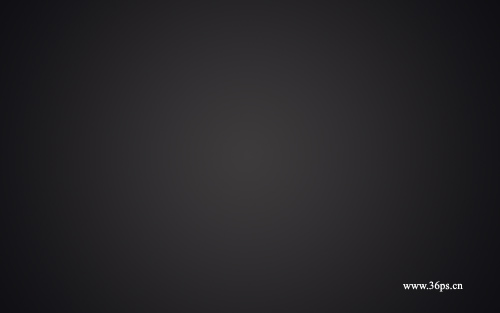
2.拖入一張素材背景圖片~~~提供給大家一個超酷背景的國外網站
地址:http://cgtextures.com/textures.php?t=browse&;q=218,大家自己去里面找喜歡的下載好了!都是可以下載的!我們隨意選擇一個有點燥點效果的~~
將這張素材圖片的混合模式修改為顏色減淡。填充調整為30%
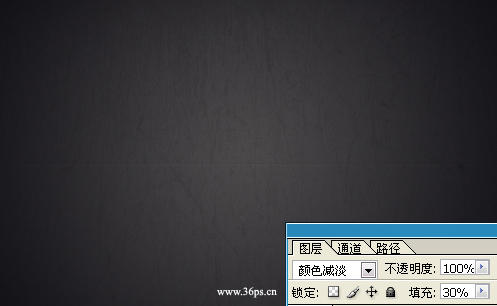
3.再在這里找一張圖片,拖入畫布。混合模式改為線性加深,填充為10%。
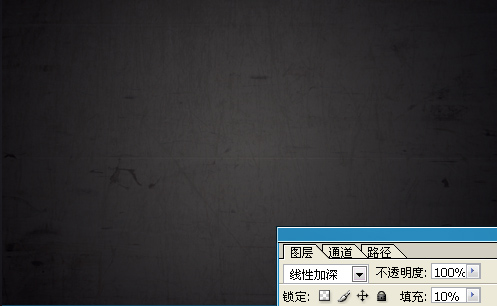
4.勾勒出一個蝙蝠俠標志的圖標。或者簡單點,直接去搜索引擎搜一個,去一下色就可以了!
我們這里用鋼筆工具勾勒了一個出來,看效果(填充灰色#878787):
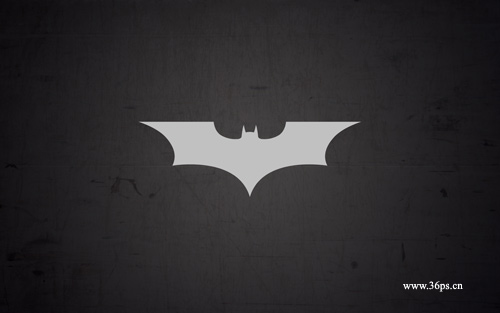
5.下面開始添加效果了!
斜面與浮雕,設置如下:
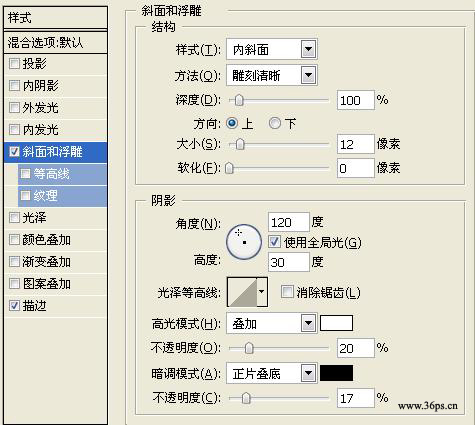
描邊:設置如下,其中填充的漸變描邊的顏色左邊是#949494,右邊#464546。
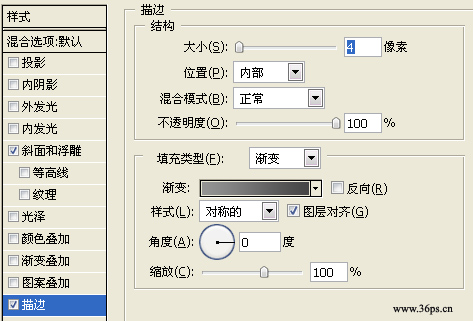
確定后效果如下:
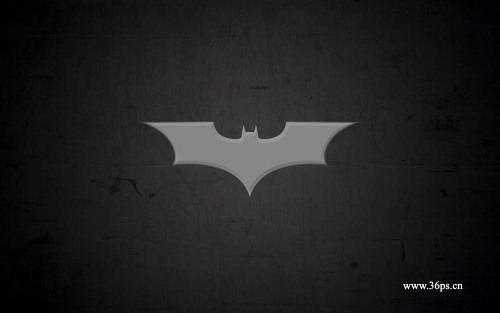
6.復制一下蝙蝠圖層(注意復制過的這個圖層是帶圖層樣式的),新圖層取名叫蝙蝠標志。將原始的蝙蝠圖層隱藏掉吧,不需要用到了!
再新建一個圖層,將新建的圖層與蝙蝠標志圖層合并起來。提示:合并的目的是讓剛才我們添加的圖層樣式像素化,合并后就不能修改圖層樣式咯~~。
使用加深工具,設置范圍為中間調,曝光度30%,選擇一款小一點柔邊的畫筆,為蝙蝠標志的內側添加一下陰影效果,不用太多的。
我們制作的效果如下:
提示:這里最好新復制一個新的蝙蝠標志圖層去操作!防止操作失誤,并且復制新圖層的好處是可以多次嘗試。
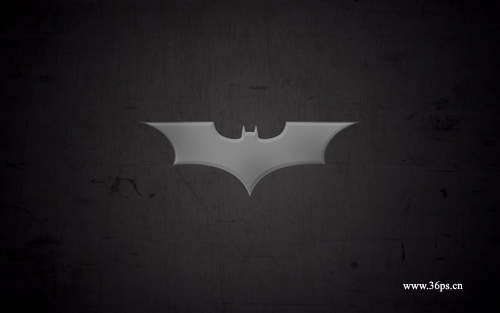
7.再使用減淡工具,范圍選擇高光,曝光度選擇35%,為蝙蝠翅膀周圍再添加一些金屬感覺。
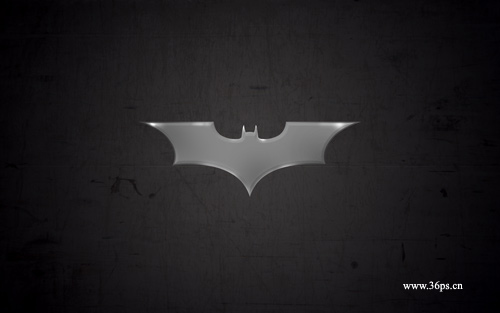
8.繼續使用加深工具,設置范圍為中間調,曝光度30%,將蝙蝠標志的中間部分添加一些陰影。
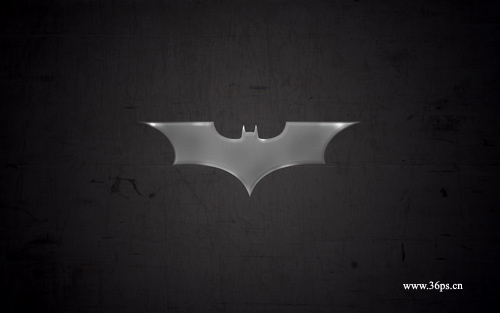
9.下面繼續添加圖層樣式。首先確保你上面涂抹的所有效果都在一個圖層里面(如果你復制了新圖層制作效果,請將圖層合并起來)。
內陰影(顏色#e6b2b2,其實這里顏色不重要):
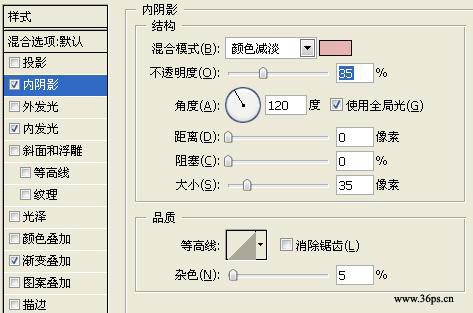
內發光:顏色#4d4d35

漸變疊加:
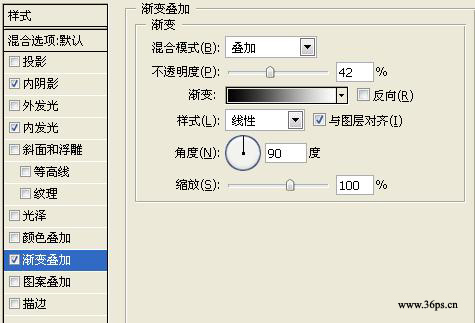
點擊確定后看到如下效果:
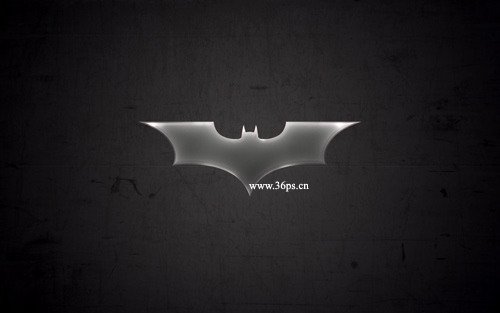
10.和上面一樣,新建一個圖層,將它與蝙蝠標志圖層合并起來。
然后你可以使用曲線工具將蝙蝠標志圖層稍微調節暗一點。
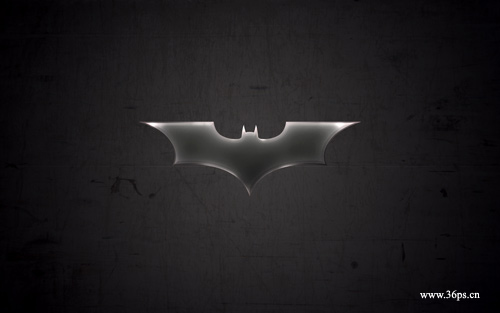
11.在我們剛才那個素材網址里面再找一個素材,給蝙蝠添加金屬效果。我們使用了這張galvanized的圖片作為背景。
將galvanized圖片調整大小,裁切圖片并拼合到蝙蝠標志上。怎么做?當然用圖層蒙板咯!選取蝙蝠選區,然后回去galvanized圖片圖層創建矢量圖層蒙板。不細說了!
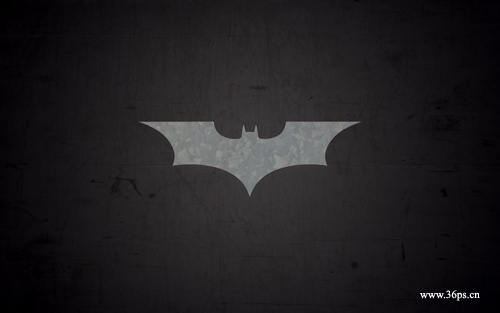
12.復制一個galvanized圖片,給兩個圖片的圖層更改混合模式。第一個混合模式調節為顏色減淡,填充40%。第二混合模式為疊加,填充40%,看到如下效果:
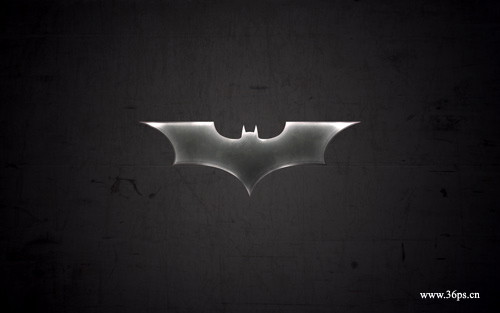
13.再拖入一個背景圖片,可以在我們一開始提供的網站上找金屬效果強的。
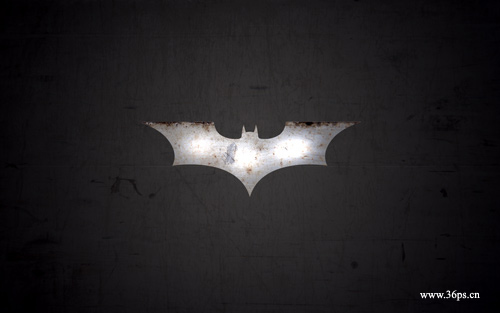
14.給這張圖片更改混合模式為線性加深,填充27%。
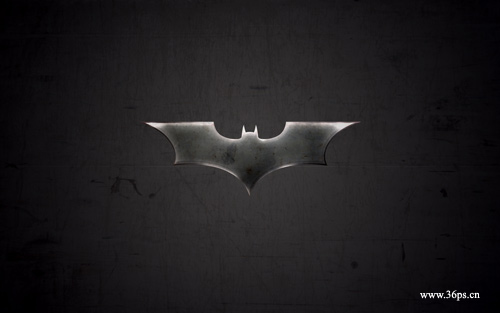
15.基本已經完工了!下面做周圍光效。
首先為原始的蝙蝠標志圖層添加外發光效果:
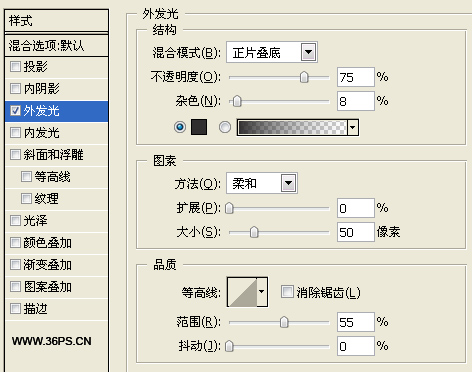
16.復制一個蝙蝠標志圖層(可以適當把這個蝙蝠標志放大一點點,原因見后),執行濾鏡---模糊----徑向模糊:
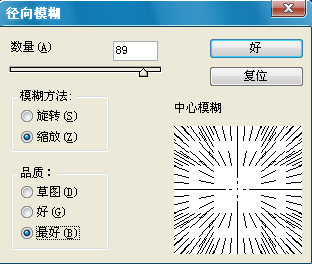
效果如圖:
放大的原因是周圍的光線效果肯定要比原圖大一些才有光芒閃耀的感覺。如果太小感覺就很懦弱了~~
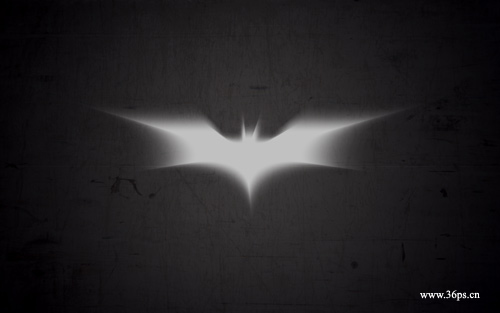
17.將這個圖層的混合模式調整為顏色減淡,填充80%左右。并將這個圖層拖到蝙蝠的下面。對比一下左右效果
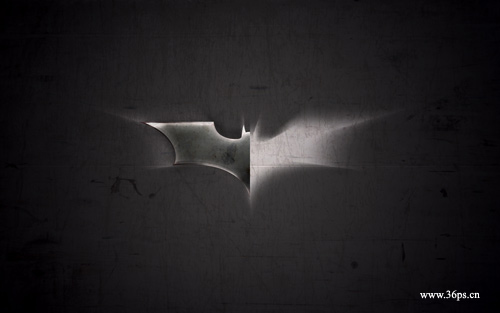
基本完工了!為了讓光線效果更好,你可以再做一個徑向模糊圖層,之后用疊加模式來增加效果,或者用橡皮擦來修整一下內部。
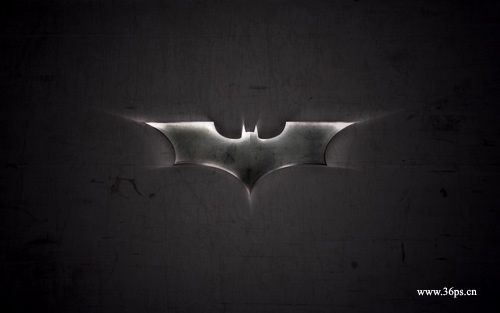
18.最終效果是我們在頂層再加了一個背景圖片,然后模式改為正片疊底制作而成。添加文字就完工了!有需要PSD的請來信索取iori.dt#qq.com(請將#換成@)!


網友評論